Tutorial de Ceylan, puedes encontrar el original aquí:

Muchas gracias por invitarme a traducir
tus lindos tutoriales, Ceylan.
Con tu resultado, puedes hacer firmas, websets, cartas de incredimail, etc.
Por favor, crédito a Ceylan y a Tati Designs, gracias.
Materiales
PSPX2 (puedes utilizar cualquier versión).
Descarga el material del tutorial aquí:

Filtros
°v° Kiwi`s Oelfilter / Zig-Zack (descarga aquí).
MuRa's Meister / Perspective Tiling (descarga aquí).
Alien Skin Eye Candy 5: Nature / Snow Drift (descarga aquí).
Alien Skin Eye Candy 5: Impact / Perspective Shadow (descarga aquí).
VDL Andrenaline / SnowScape (descarga aquí).
AAA Filters / Custom (descarga aquí).
Preparación
Instala los Filtros en la carpeta de "Complementos" de tu PSP.
Abrir los tubes, duplicar y cerrar el original.
En la carpeta "Selections", hay 2 archivos, ponlos en la carpeta "Selecciones" de tu PSP.
En la carpeta "Presets" hay 2 archivos, haz doble clic en ellos para que se instalen con el filtro Eye Candy.
IMPORTANTE
Está prohibido modificar o cambiar el nombre de archivos o eliminar la marca de agua.
La máscara es de Narah. Los tube deco son de Ceylan.
Colores
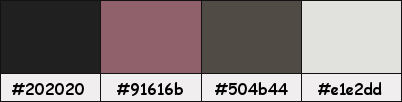
Si usas otros colores, debes jugar con el modo mezcla de las capas.
Recuerda que debes guardar tu trabajo con frecuencia.
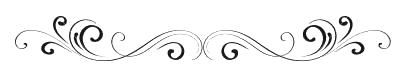
Paso 1
En tu paleta de Materiales:
Pon de primer plano el color #202020 
Pon de segundo plano el color #91616b 
Paso 2
Abre una nueva imagen transparente de 950 x 500 píxeles.
Paso 3
Rellena tu imagen transparente con el color #202020 
Paso 4
Abre una nueva capa de trama y rellena con el color #91616b 
Paso 5
Abre la máscara "Narah_Mask_1496" y vuelve a tu trabajo.
Paso 6
Capas / Nueva capa de máscara / A partir de una imagen:
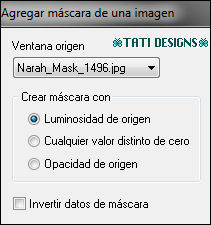
Capas / Fusionar / Fusionar grupo.
Paso 7
Ajustar / Nitidez / Enfocar.
Paso 8
Capas / Fusionar / Fusionar hacia abajo.
Paso 9
Abre el tube "Deco0" y copia.
Vuelve a tu trabajo y pega como nueva capa.
Paso 10
Efectos / Efectos geométricos / Sesgar:
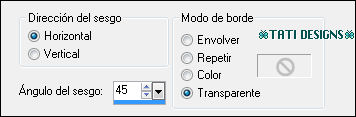
Paso 11
Efectos / Complementos / °v° Kiwi`s Oelfilter / Zig-Zack (predeterminado):
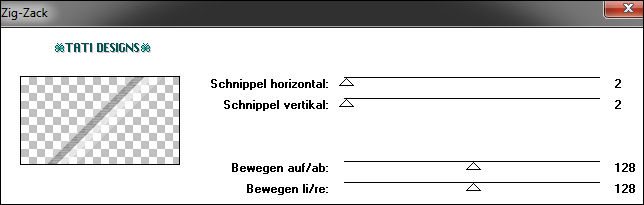
Paso 12
Efectos / Efectos de la imagen / Mosaico integrado (predeterminado):
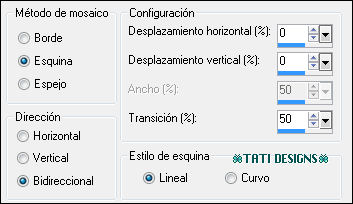
Paso 13
Cambia el Modo de la capa a "Luminosidad (heredado)".
Paso 14
Abre el tube "Deco1" y copia.
Vuelve a tu trabajo y pega como nueva capa.
Paso 15
Efectos / Efectos de la imagen / Desplazamiento:
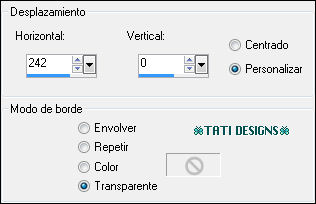
Paso 16
Cambia el Modo de la capa a "Luz débil" y baja la Opacidad a 65.
Paso 17
Abre el tube "Deco4" y copia.
Vuelve a tu trabajo y pega como nueva capa.
Paso 18
Sitúate en la capa inferior de la pila de capas ("Trama 1").
Paso 19
Capas / Duplicar.
Paso 20
Capas / Organizar / Traer al frente.
Paso 21
Efectos / Complementos / MuRa's Meister / Perspective Tiling:
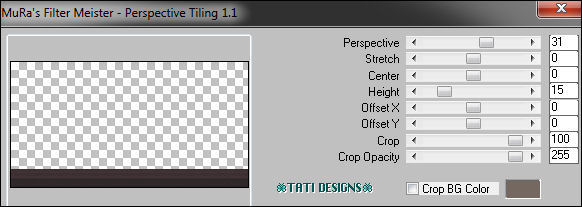
Paso 22
Selecciones/Cargar o guardar selección/Cargar selección desde disco: elige "Happy Christmas1 ":
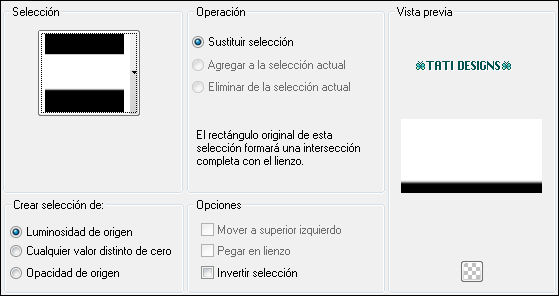
Paso 23
Pulsa la tecla "Supr" del teclado (3 veces).
Paso 24
Selecciones / Anular selección.
Paso 25
Efectos / Complementos / Eye Candy 5: Nature / Snow Drift y,
en "Settings",
selecciona el preset "CEYLAN" (c) :
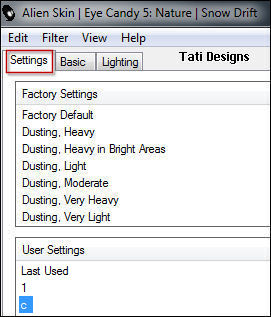
Paso 26
Abre el tube "yaprak1" y copia.
Vuelve a tu trabajo y pega como nueva capa.
Paso 27
Efectos / Efectos de la imagen / Desplazamiento:
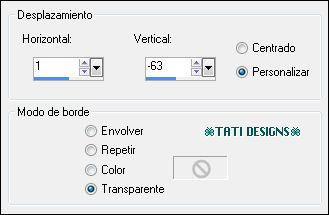
Paso 28
Cambia el Modo de la capa a "Luminosidad (heredado)".
Paso 29
Capas / Organizar / Bajar.
Paso 30
Efectos / Complementos / Eye Candy 5: Nature / Snow Drift y,
en "Settings",
selecciona el preset "1Ceylan" (1):
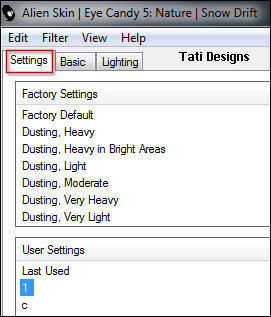
Paso 31
Sitúate en la capa superior ("Copia de Trama 1").
Paso 32
Abre el tube "Saat" y copia.
Vuelve a tu trabajo y pega como nueva capa.
Paso 33
Efectos / Efectos de la imagen / Desplazamiento:
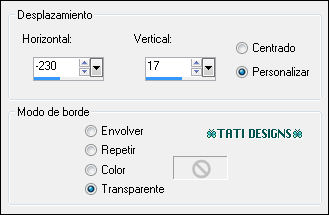
Paso 34
Cambia el Modo de la capa a "Luminosidad (heredado)" y baja la Opacidad a 70.
Paso 35
Abre el tube "Deco2" y copia.
Vuelve a tu trabajo y pega como nueva capa.
Paso 36
Cambia el Modo de la capa a "Pantalla".
Paso 37
Abre el tube "Deco3" y copia.
Vuelve a tu trabajo y pega como nueva capa.
Paso 38
Cambia el Modo de la capa a "Luminosidad (heredado)" y baja la Opacidad a 80.
Paso 39
Abre el tube "Yaprak" y copia.
Vuelve a tu trabajo y pega como nueva capa.
Paso 40
Efectos / Efectos de la imagen / Desplazamiento:
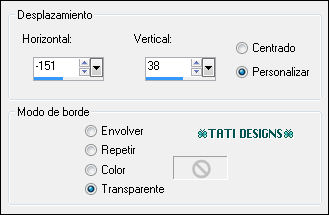
Paso 41
Abre el tube "KarDeco" y copia.
Vuelve a tu trabajo y pega como nueva capa.
Paso 42
Abre el tube "süs" y copia.
Vuelve a tu trabajo y pega como nueva capa.
Paso 43
Efectos / Efectos de la imagen / Desplazamiento:
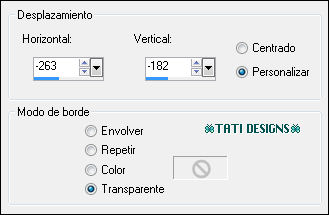
Paso 44
Cambia el Modo de la capa a "Luminosidad (heredado)".
Paso 45
Abre el tube de la mujer y copia.
Vuelve a tu trabajo y pega como nueva capa.
Paso 46
Redimensiona si es necesario.
Coloca en la parte derecha (mira el ejemplo).
Paso 47
Efectos / Efectos 3D / Sombra: 0 / 0 / 60 / 30 / Negro 
Paso 48
Abre el tube "Deco5" y copia.
Vuelve a tu trabajo y pega como nueva capa.
Paso 49
Abre una nueva capa de trama.
Paso 50
Selecciones/Cargar o guardar selección/Cargar selección desde disco: elige "Happy ChristmasTexs":
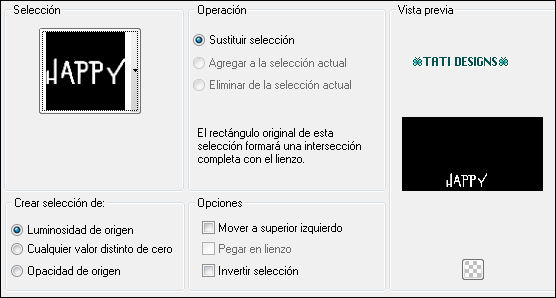
Paso 51
Rellena la selección con el color #504b44 
Paso 52
Selecciones / Anular selección.
Paso 53
Efectos / Complementos / Eye Candy5: Impact / Perspective Shadow y,
en "Settings",
selecciona "Reflect ın Front - Sharp".
Paso 54
Efectos / Complementos / Eye Candy 5: Nature / Snow Drift y,
en "Settings",
selecciona el preset "1Ceylan" (1).
Paso 55
Efectos / Efectos 3D / Sombra:

Paso 56
Efectos / Efectos 3D / Sombra: 0 / -10 / 61 / 0 / Blanco 
(Desmarca "Sombra en nueva capa").
Paso 57
Efectos / Complementos / VDL Andrenaline / SnowScape:
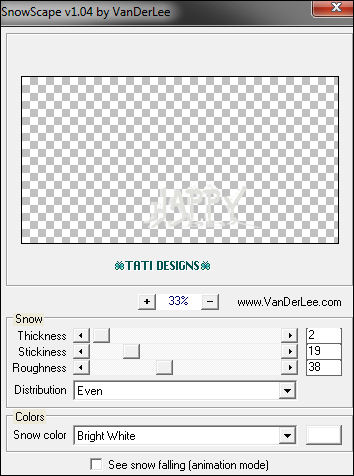
Paso 58
Abre el tube "Happy Christmas TEKST" y copia.
Vuelve a tu trabajo y pega como nueva capa.
Paso 59
Efectos / Efectos de la imagen / Desplazamiento:
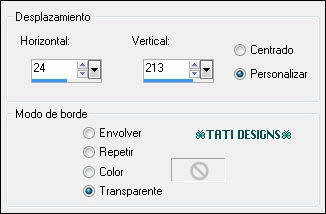
Paso 60
Efectos / Efectos 3D / Sombra:
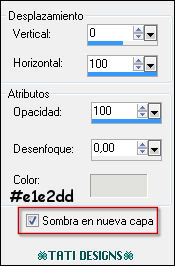
Paso 61
Baja la Opacidad de la capa a 55.
Paso 62
Capas / Fusionar / Fusionar visibles.
Paso 63
Imagen / Agregar bordes / Simétrico de 2 píxeles con el color #000000 
Imagen / Agregar bordes / Simétrico de 7 píxeles con el color #ffffff 
Imagen / Agregar bordes / Simétrico de 2 píxeles con el color #000000 
Imagen / Agregar bordes / Simétrico de 65 píxeles con el color #ffffff 
Paso 64
Imagen / Cambiar tamaño: 950 píxeles de ancho (Marcado "Cambiar tamaño de todas las capas").
Paso 65
Imagen / Agregar bordes / Simétrico de 2 píxeles con el color #000000 
Imagen / Agregar bordes / Simétrico de 4 píxeles con el color #ffffff 
Imagen / Agregar bordes / Simétrico de 2 píxeles con el color #000000 
Paso 66
Efectos / Complementos / AAA Filters / Custom / Landscape:
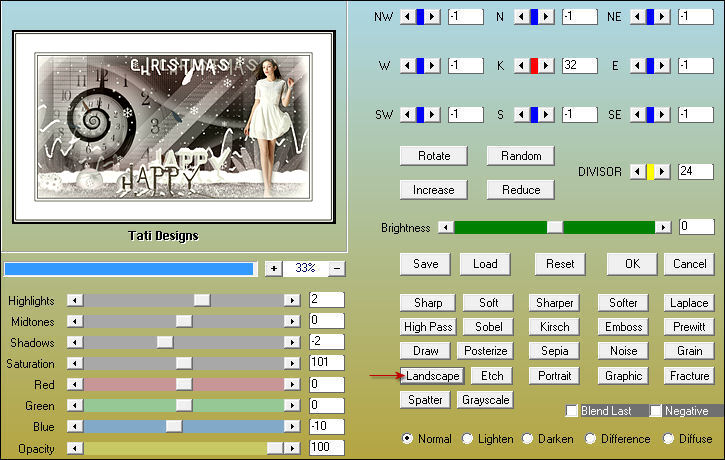
Paso 67
Abre una nueva capa de trama y pon tu nombre o tu marca de agua.
Paso 68
Capas / Fusionar / Fusionar todo (aplanar).
Paso 69
Exporta como archivo .jpg optimizado.
¡Se acabó!
Espero que te haya gustado y que hayas disfrutado con él.

.:. Mi versión del tutorial con un tube de Suizabella .:.


.:. Si quieres enviarme tu trabajo con el resultado de esta traducción, ponte en contacto conmigo .:.
